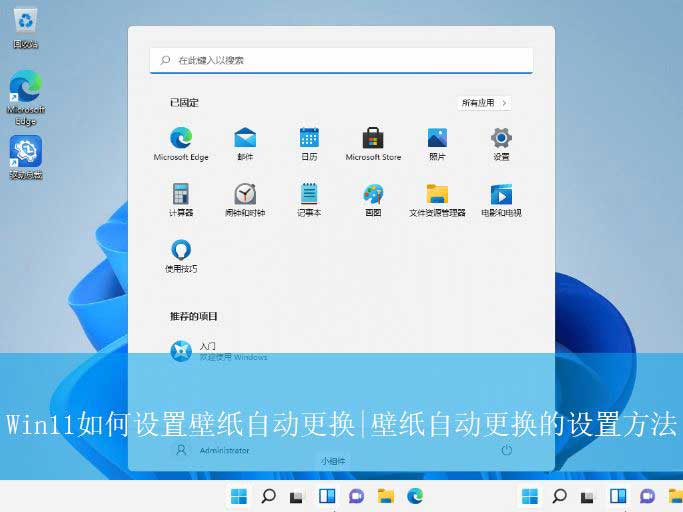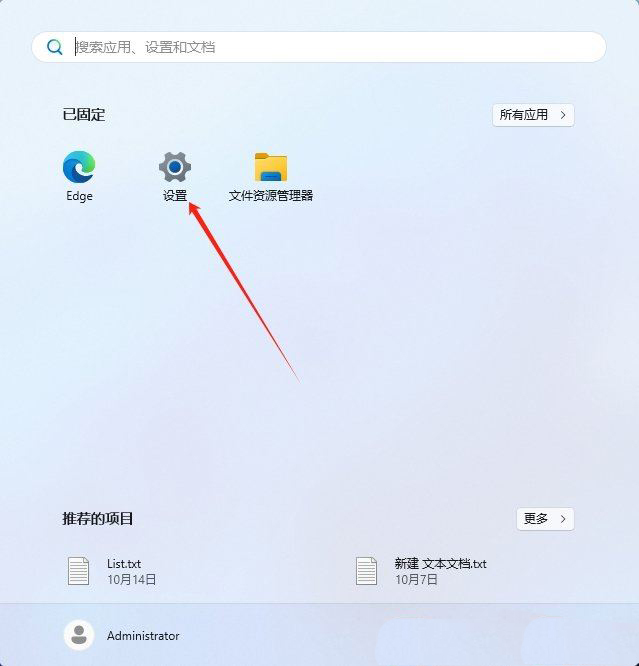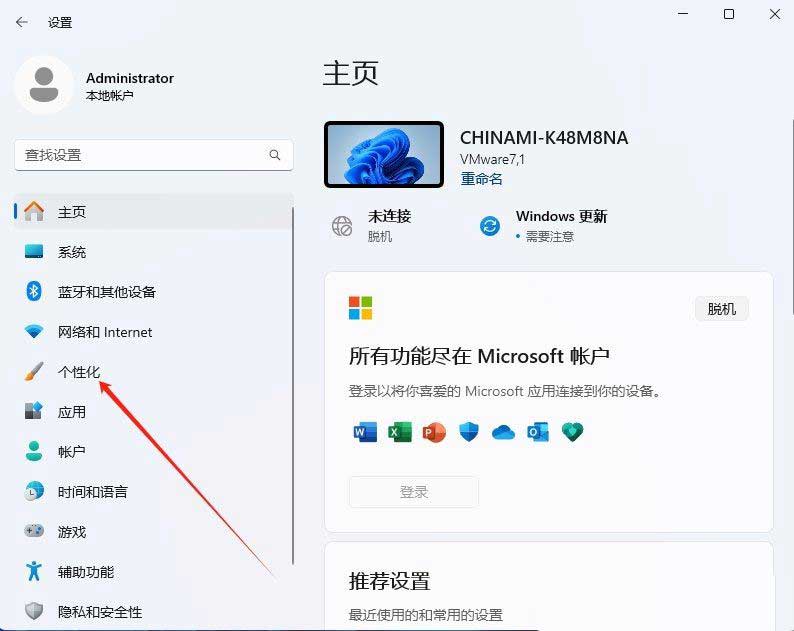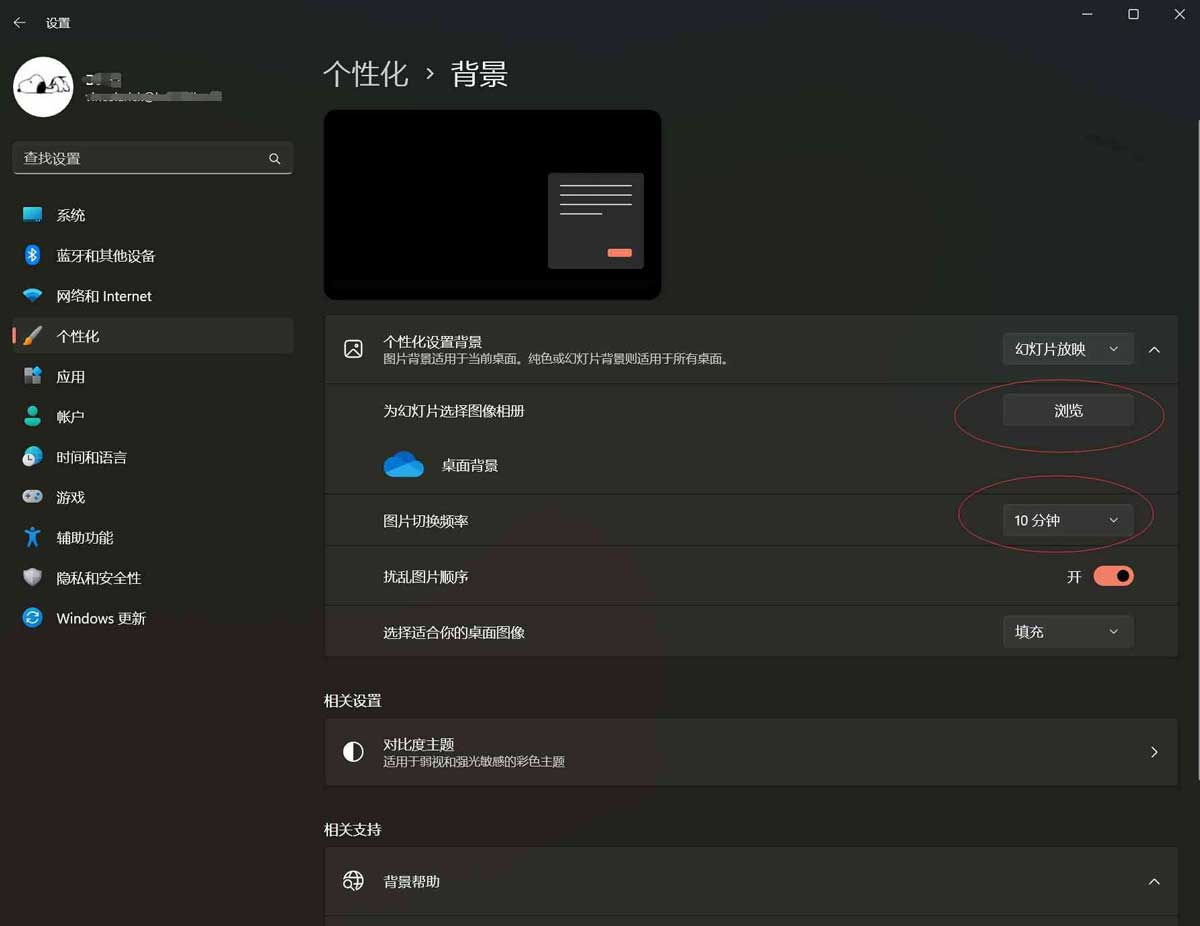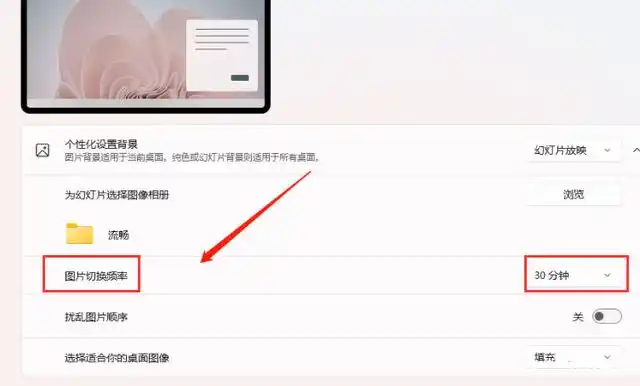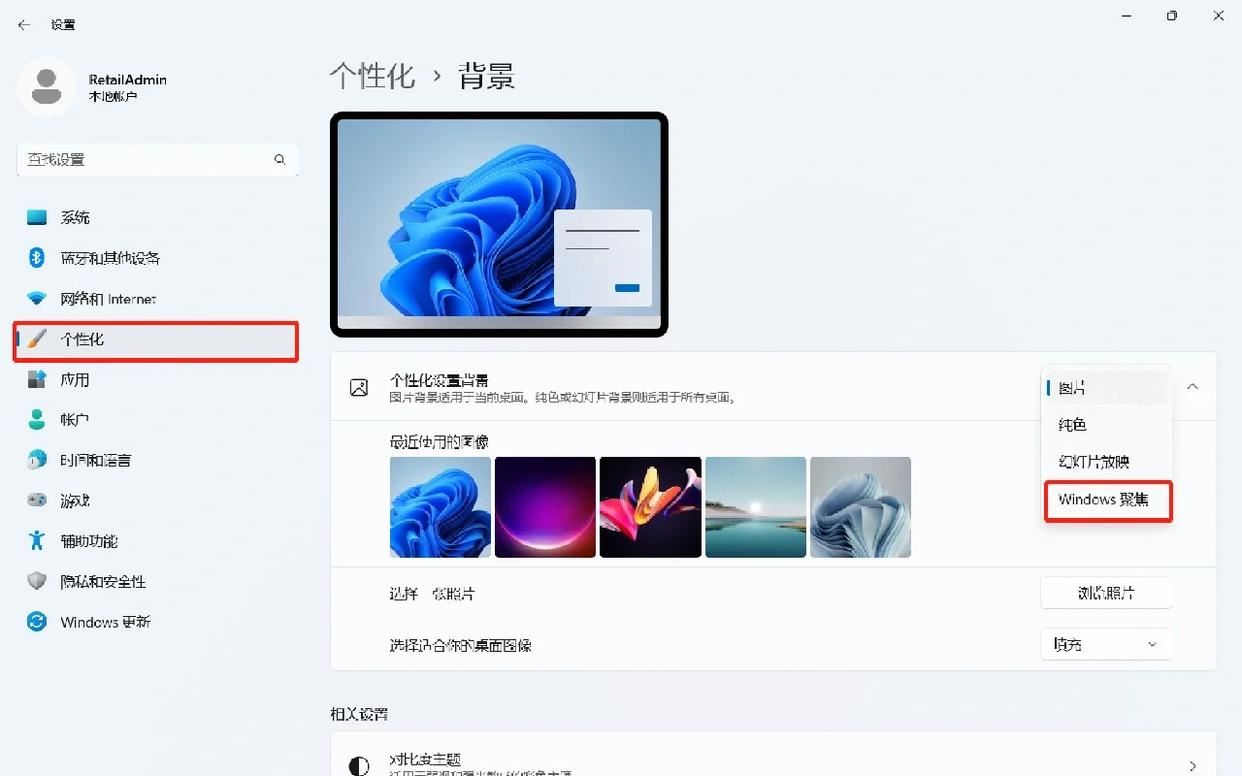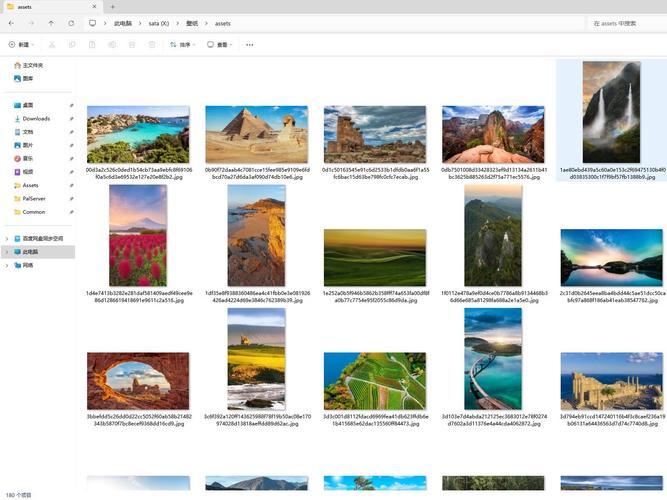如何设置动态壁纸? Win11设置壁纸自动更换的教程
在win11电脑中我们可以根据自己的喜好设置壁纸,如果我们喜欢很多张图片,可以全部设置为壁纸,并且还可以设置这些图片自动更换哦,那要怎么设置壁纸自动更换呢,我们点击个性化选项,点击背景中的幻灯片放映,这时候选择喜欢的图片作为壁纸,最后选项更换的时间保存即可。
自动更换壁纸
1、首先,点击桌面任务栏的“开始菜单”,选择打开设置界面。
2、接着,在打开的界面中,点击左侧的“个性化”设置。
3、然后,在对应的右侧界面中,找到并点击展开“背景”。
4、启用幻灯片播放:在背景设置下,你可以选择“幻灯片播放”模式。这样,系统就会自动从你选择的图片文件夹中循环播放壁纸。
找到图片切换频率选项,在右侧时间选项中打开下拉页面,自定义修改即可。
如果你是在商店下载的主题包,但是又不想局限主题包里面的壁纸,那么最好的办法就是将主题包里面的壁纸提取出来统一放到一个文件夹,然后再将 需要显示的图片全部放到一个文件夹就可以了。
Windows11 主题包壁纸图片文件路径如下,打开该目录,将目录下的图片复制到一个新建的目录,便于后续使用。
C:\Users\vinco\AppData\Local\Microsoft\Windows\Themes
设置Windows 聚焦壁纸
右键点击桌面,选择【个性化】。
在弹出的窗口中,选择【背景】。
在【个性化设置背景】旁边,选择【Windows 聚焦】。
设置完成后,桌面上会出现【了解此图片】的小按钮。通过这个按钮,你可以了解当前壁纸的来源,并手动切换图片。
注意事项:在设置自动更换壁纸时,确保选择的图片文件夹中有足够的图片资源,以免出现更换中断的情况。
上一篇:win7切换窗口效果怎么设置? win7系统实现窗口切换的教程
栏 目:Windows系列
下一篇:装完win10系统进不去怎么办?2025年最新解决方案一览
本文标题:如何设置动态壁纸? Win11设置壁纸自动更换的教程
本文地址:https://www.fushidao.cc/system/1589.html
您可能感兴趣的文章
- 09-08Win10右键添加以管理员身份运行的方法
- 09-08Win10系统还原功能如何关闭?Win10系统关闭系统还原功能教学
- 09-08Win10右键没有以管理员身份运行怎么办?右键没有以管理员身份运行的解决方法
- 09-08Win10右键新建卡顿怎么办?Win10右键新建卡顿的解决方法
- 09-08Win10电脑定时开机功能在哪里?Win10系统设置自动关机操作教学
- 09-08Win10电脑玩魔兽不是全屏怎么办?Win10魔兽全屏分辨率调节方法教学
- 09-08Win10系统总是出现安全警报怎么办?Win10关闭安全警报操作教学
- 09-08Win10战地5单人剧情无法保存游戏进度怎么解决?
- 09-08Win10颜色管理在哪里?Win10颜色管理的位置
- 09-08Win10系统如何校准颜色?Win10系统校准颜色的方法


阅读排行
- 1Win10右键添加以管理员身份运行的方法
- 2Win10系统还原功能如何关闭?Win10系统关闭系统还原功能教学
- 3Win10右键没有以管理员身份运行怎么办?右键没有以管理员身份运行的解决方法
- 4Win10右键新建卡顿怎么办?Win10右键新建卡顿的解决方法
- 5Win10电脑定时开机功能在哪里?Win10系统设置自动关机操作教学
- 6Win10电脑玩魔兽不是全屏怎么办?Win10魔兽全屏分辨率调节方法教学
- 7Win10系统总是出现安全警报怎么办?Win10关闭安全警报操作教学
- 8Win10战地5单人剧情无法保存游戏进度怎么解决?
- 9Win10颜色管理在哪里?Win10颜色管理的位置
- 10Win10系统如何校准颜色?Win10系统校准颜色的方法
推荐教程
- 08-12Win11 LTSC 根本不适合个人用户? LTSC版本的优缺点分析
- 08-12windows11选择哪个版本? Win11家庭版与专业版深度对比
- 08-21Win11如何更改系统语言?Win11更改系统语言教程
- 01-02如何设置动态壁纸? Win11设置壁纸自动更换的教程
- 08-18Win11截图快捷键在哪-Win11设置截图快捷键的方法
- 08-12win10系统怎么开启定期扫描病毒功能? win10定期扫描病毒功打开方法
- 08-30Win11微软五笔输入法如何添加?Win11微软五笔输入法添加方法
- 01-02电脑自动更换壁纸怎么关? Win7取消主题自动更换的教程
- 08-12win10机械硬盘怎么提升速度 Win10机械硬盘提高读写速度的方法
- 08-27Win11电脑怎么隐藏文件?Win11怎么显示隐藏文件/文件夹?